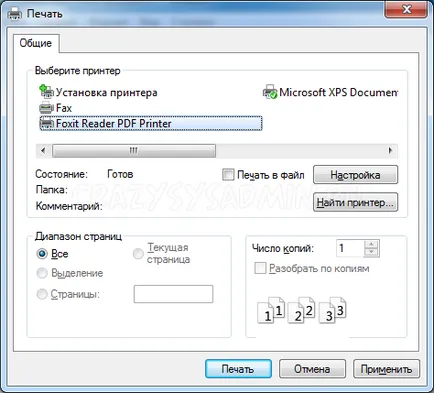Как да направите PDF файл от който и да е документ, с помощта на виртуален принтер
Всеки потребител на компютър рано или късно ще се изправят пред необходимостта да се представят документи, доклади или снимки на екрани на екрана в PDF формат. И да не бъде мъчен с конвертиране на Word документи, Excel, PowerPoint, или само на JPG изображения, които можете да използвате един лесен начин, с помощта на виртуален PDF принтер.
Какво е виртуален принтер? Тази програма, която "се преструва" принтер, но вместо да печатате файловете, които сте изпратили, програмата просто ще ги спаси в PDF формат.
CutePDF Writer
Изтеглете програмата от официалния си сайт в тази връзка.
За да изтеглите програмата, моля, кликнете върху надпис Free Download от дясната страна на екрана, както е показано по-долу.
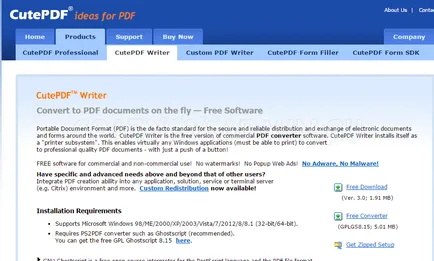
След като изтеглите програмата, стартирайте я, и да пропуснете началния екран, като натиснете бутона "Next".
В следващия прозорец, изберете елемента "Приемам споразумението", като по този начин се съгласи с всички условия на лицензионното споразумение и щракнете върху бутона "Напред".
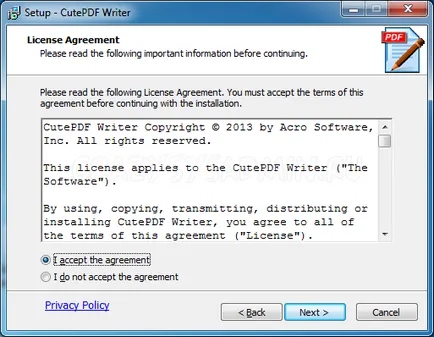
Премахнете отметката от двете точки "Set Попитайте като моята търсеща машина по подразбиране" и "Set Ask.com като моята начална страница на браузъра и нова страница раздели", и натиснете бутона "Next".
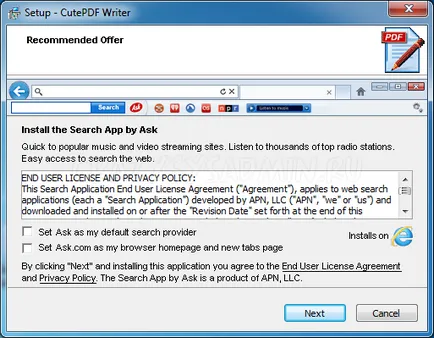
Откажете да инсталирате браузъра Opera чрез натискане на бутона спад.
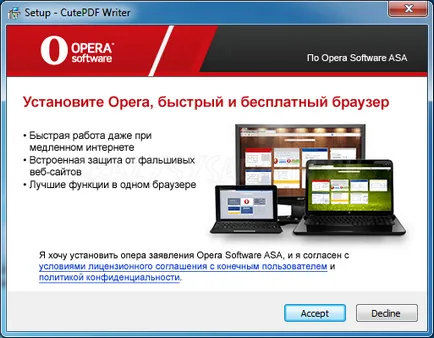
И след това кликнете върху бутона Инсталиране, за да инсталирате програмата на компютъра си.
По време на инсталацията, програмата ще ви подкани да инсталирате PS2PDF конвертор съгласен, защото в противен случай не можем да използваме програмата, за да се превърнат в PDF формат.
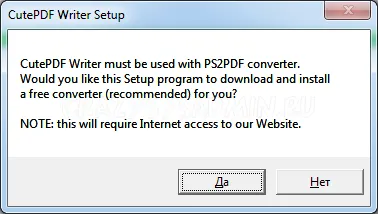
Сега, отворите документ, който искате да конвертирате в PDF, изберете "Печат", и изберете принтера, изберете принтер, наречен CutePDF Writer на. След като кликнете върху прозореца "Печат" ще се появи, където ще бъдете подканени да запазите файла в PDF формат.
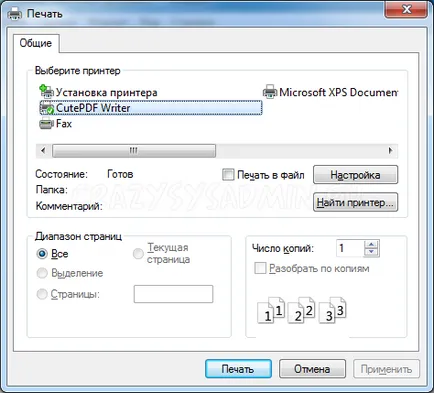
Foxit Reader
Този метод предполага създаване безплатна програма Foxit Reader, който също се инсталира свой собствен виртуален принтер на вашата система. За разлика от CutePDF Writer, програмата да може да запазите в PDF и да ги разгледате.
Изтеглете програмата от официалния сайт на този линк.
Да натиснете бутона скокове Безплатно изтегляне, което се намира в близост до Foxit Reader, перата, показани на снимката по-долу.
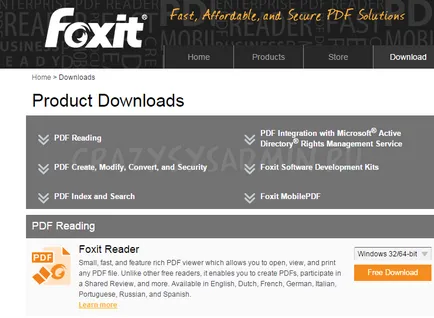
В отворилия се прозорец изберете желания език,. Това се прави в параграф език.
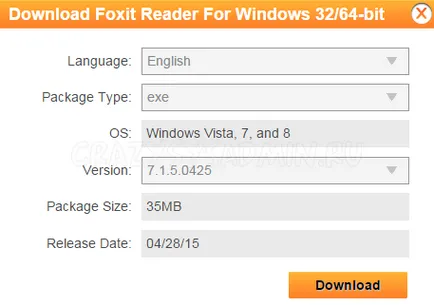
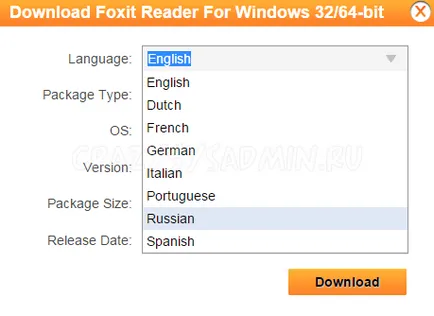
След това кликнете върху Изтегляне и очакваме с нетърпение да, когато Foxit Reader е изтеглен на компютъра си.
След като изтеглянето приключи, стартирайте изтегления файл. След като изберете желания език.

След кликване "OK", а след това - "Напред", в следствие на разочароващото началният екран. Уверете се, че елементът "Приемам споразумението" е избран, и натиснете бутона "Next".
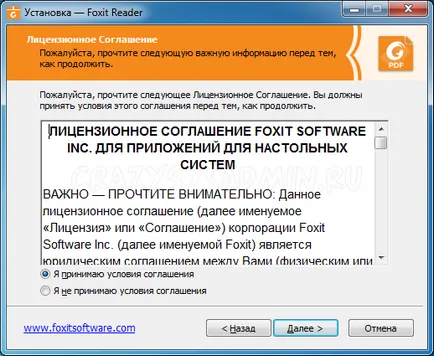
Програмата пита къде искате да го инсталирате. По подразбиране е установен в папката Program Files, не може да се промени. Натиснете бутона "Next".
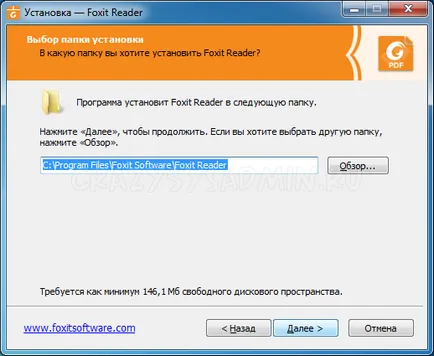
Сега програмата ще ви попита кои компоненти да се инсталира. Вие не може да промени нищо, защото всичко необходимия софтуер вече са предвидени по подразбиране.
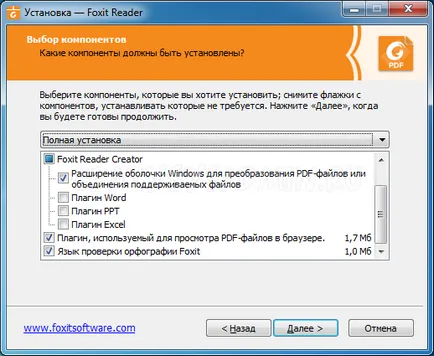
След допълнителни проблеми поставяте всичко по свое усмотрение. Можете да го оставите както е, и натиснете бутона "Next".
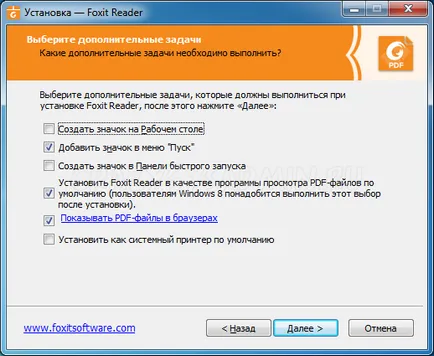
Програмата ще ви попита дали искаме да включите "безопасна четене." Тя е силно препоръчително да го оставите включен.
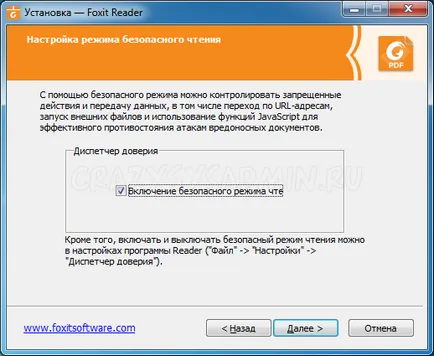
Ще видите следния прозорец бъдете подканени да инсталирате пробната версия на Foxit PhantomPDF Стандарт. За да не се претрупва до вашия компютър с ненужните програми, това предложение трябва да бъде изоставена.
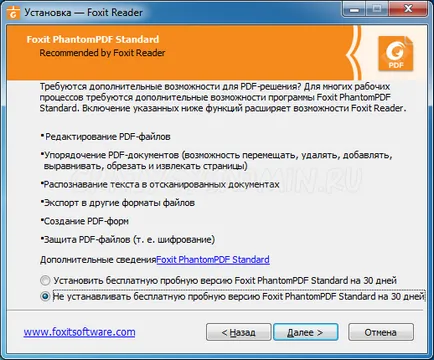
Сега проверете настройките за инсталиране, и ако всичко е наред, натиснете бутона "Install" бутон.
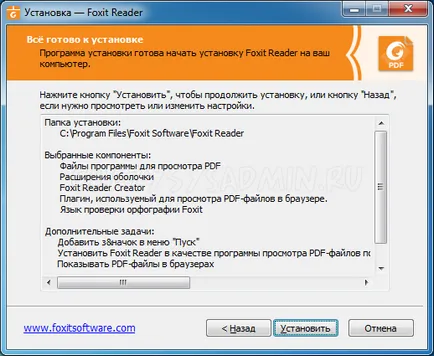
Когато програмата свърши инсталирането му ще се покаже прозорец, в който трябва да натиснете бутона "Finish".
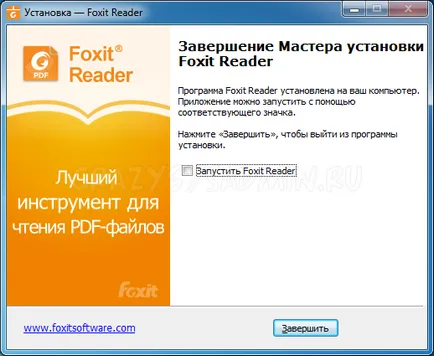
Сега, ако отворите документ, при изпращане на печат трябва да изберете принтера по име Foxit Reader PDF Printer.